
Полезное:
Как сделать разговор полезным и приятным
Как сделать объемную звезду своими руками
Как сделать то, что делать не хочется?
Как сделать погремушку
Как сделать так чтобы женщины сами знакомились с вами
Как сделать идею коммерческой
Как сделать хорошую растяжку ног?
Как сделать наш разум здоровым?
Как сделать, чтобы люди обманывали меньше
Вопрос 4. Как сделать так, чтобы вас уважали и ценили?
Как сделать лучше себе и другим людям
Как сделать свидание интересным?

Категории:
АрхитектураАстрономияБиологияГеографияГеологияИнформатикаИскусствоИсторияКулинарияКультураМаркетингМатематикаМедицинаМенеджментОхрана трудаПравоПроизводствоПсихологияРелигияСоциологияСпортТехникаФизикаФилософияХимияЭкологияЭкономикаЭлектроника

Методические указания по выполнения лабораторной работы
ВЫДЕЛЕНИЕ, КОПИРОВАНИЕ И ВСТАВКА ТЕКСТА
Для выделения текста можно использовать манипулятор «мышь».
Двойной щелчок левой кнопки на любой букве в слове – выделяет слово целиком.
Щелчок левой кнопкой мыши на левом поле документа напротив строки – выделяет строку целиком.
Удерживая нажатой левую кнопку мыши и «протаскивая» курсор по выбранному фрагменту текста – можно выделить фрагмент текста.
«Протаскивание» курсора по фрагменту текста при нажатой левой кнопке мыши и нажатой клавише «ALT» - выделяет прямоугольный блок текста.
В выделенном фрагменте текста можно изменить вид, тип и размер шрифта. Сначала выделяется фрагмент текста, после этого выбирается пункт ленты «Главная», панель инструментов «Шрифт». С помощью инструментов, расположенных на этой панели достигается необходимый результат.
С помощью нажатия комбинации клавиш CTRL+C копируется текст в буфер обмена, комбинации клавиш CTRL+X - позволяет вырезать текст в буфер обмена, комбинации клавиш CTRL+V - позволяет вставить текст перед курсором, комбинации клавиш CTRL+Z – отменяет предыдущее действие.
ФОРМАТИРОВАНИЕ ТЕКСТА
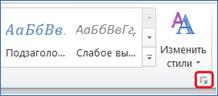 Стиль — это именованный набор параметров форматирования, таких как шрифт, размер, цвет, выравнивание абзаца и интервал между абзацами. Некоторые стили могут даже включать границы и заливку. Вместо того чтобы вручную форматировать каждый абзац, можно задать стиль и настроить для него необходимые параметры. Затем таким стилем можно оформить любой блок текста, в результате параметры стиля будут перенесены на конкретный фрагмент документа. Для работы со стилями используется инструмент «Стили» (пункт ленты «Главная > Стили»). Чтобы открыть эту панель полностью необходимо щелкнуть по стрелке, находящейся в правом нижнем углу этой панели.
Стиль — это именованный набор параметров форматирования, таких как шрифт, размер, цвет, выравнивание абзаца и интервал между абзацами. Некоторые стили могут даже включать границы и заливку. Вместо того чтобы вручную форматировать каждый абзац, можно задать стиль и настроить для него необходимые параметры. Затем таким стилем можно оформить любой блок текста, в результате параметры стиля будут перенесены на конкретный фрагмент документа. Для работы со стилями используется инструмент «Стили» (пункт ленты «Главная > Стили»). Чтобы открыть эту панель полностью необходимо щелкнуть по стрелке, находящейся в правом нижнем углу этой панели.
ИНСТРУМЕНТ АВТОЗАМЕНА
Автозамена автоматически заменяет набранные и неиспользуемые в тексте сочетания букв на фрагменты текста (до 256 букв). Сочетания букв также определяются пользователем.
Для создания элемента автозамены необходимо:
-
 Выбрать пункт ленты «Файл»;
Выбрать пункт ленты «Файл»; - Выбрать подпункт «Параметры»;
- Выбрать пункт ленты «Правописание > раздел «Параметры автозамены» > кнопка «Параметры автозамены»;
- Убедиться, что стоит флажок в поле «Заменять при вводе»;
- В появившемся диалоговом окне в позиции «ЗАМЕНИТЬ» привести сочетание букв ОС;
- В позиции «НА» набрать соответствующий заменяющий текст;
- Нажать кнопку «ДОБАВИТЬ»;
- Нажать кнопку «ОК»
СОЗДАНИЕ СВОДНОЙ ТАБЛИЦЫ EXCEL
1. Выделить ячейку в исходной таблице
2. На вкладке «Вставка», панели «Таблицы» нажать кнопку «Сводная таблица» и выбрать пункт «Сводная таблица»
3. В окне «Создание сводной таблицы» указать источник данных – «Выбрать таблицу или диапазон». Так как курсор заранее был помещен внутри таблицы с исходными данными, выбор источника данных должен произойти автоматически. Вместо диапазона ячеек можно использовать ссылку на имя таблицы, поскольку после добавления строк в таблицу они автоматически добавляются в отчет сводной таблицы при обновлении данных. Выбрать опцию поместить отчет сводной таблицы – на новый лист. После чего нажать «ОК».
4. В указанном месте будет открыт макет сводной таблицы с панелью «Список полей сводной таблицы».
5. Перетащите поля, доступные для добавления в отчет в нужные категории: фильтр, названия столбцов, строк и значений, выводимых на пересечении строки и столбца сводной таблицы.
Date: 2016-01-20; view: 302; Нарушение авторских прав; Помощь в написании работы --> СЮДА... |